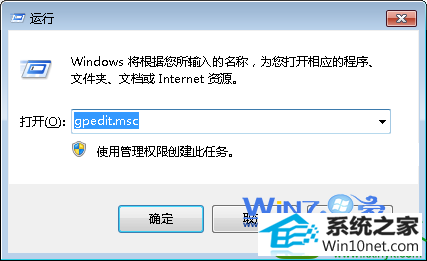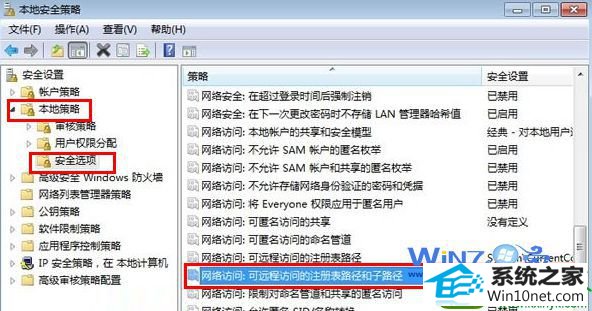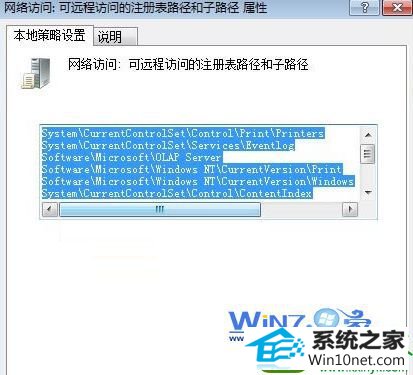win10系统电脑使用过程中有不少朋友表示遇到过win10系统删除远程访问的注册表路径的状况,当出现win10系统删除远程访问的注册表路径的状况时,你不懂怎样解决win10系统删除远程访问的注册表路径问题的话,那也没有关系,我们按照1、首先打开开始菜单中的运行对话框,输入“gpedit.msc”,回车打开组策略编辑器; 2、在打开的本地安全组策略窗口中,依次展开“本地策略-安全选项”选项,在右侧窗口中找到并双击“可远程访问的注册表路径和子路径”项这样的方式进行电脑操作,就可以将win10系统删除远程访问的注册表路径的状况处理解决。这一次教程中,小编会把具体的详细的步骤告诉大家:
1、首先打开开始菜单中的运行对话框,输入“gpedit.msc”,回车打开组策略编辑器;
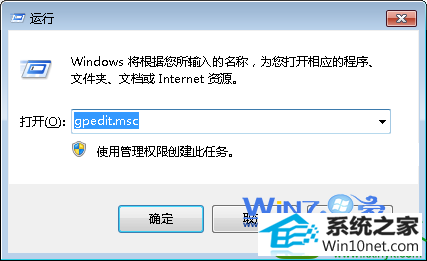
2、在打开的本地安全组策略窗口中,依次展开“本地策略-安全选项”选项,在右侧窗口中找到并双击“可远程访问的注册表路径和子路径”项;
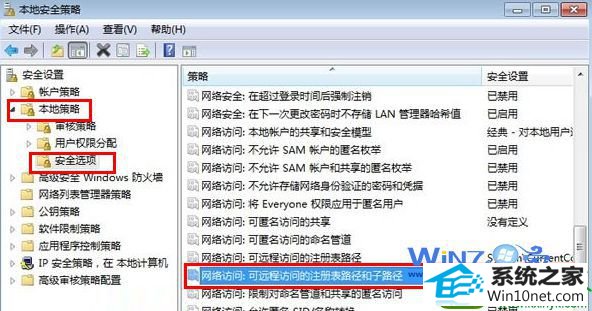
3、接着在弹出来的属性窗口中将注册表路径删除掉,点击确定关闭即可。
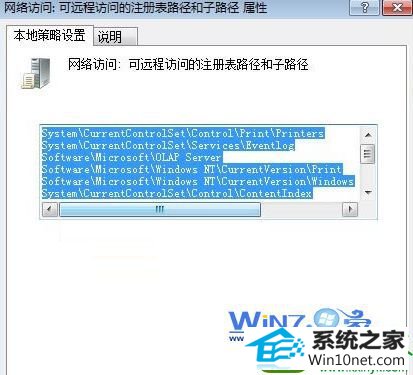
关于怎么删除win10远程访问的注册表路径小编就为大家介绍到这里了,如果你也想更好的保护自己的电脑就赶紧按照上面的方法进行安全防护设置吧。